|
CAMILA 
Grazie Yedralina per il permesso di tradurre questo tutorial 
qui puoi trovare qualche risposta ai tuoi dubbi. Se l'argomento che ti interessa non è presente, ti prego di segnalarmelo. Questo tutorial è stato realizzato con Corel19 e tradotto con CorelX7, CorelX2 e CorelX3, ma può essere eseguito anche con le altre versioni di PSP. Dalla versione X4, il comando Immagine>Rifletti è stato sostituito con Immagine>Capovolgi in orizzontale, e il comando Immagine>Capovolgi con Immagine>Capovolgi in verticale. Nelle versioni X5 e X6, le funzioni sono state migliorate rendendo disponibile il menu Oggetti. Con la nuova versione X7, sono tornati Rifletti>Capovolgi, ma con nuove varianti. Vedi la scheda sull'argomento qui  traduzione in francese/traduction en français traduzione in francese/traduction en français  qui/ici qui/ici traduzione in inglese/english translation traduzione in inglese/english translation  qui/here qui/here Versioni/Versions qui Versioni/Versions quiOccorrente: A scelta: un'immagine in jpg, il tube di un personaggio e un tube accessorio. Il resto del materiale qui Per il materiale usato e non fornito, grazie Luz Cristina (6530-Luz Cristina) e Bea (deco296_beas_tube). (in questa pagina trovi i links ai siti dei creatori di tubes) Filtri: se hai problemi con i filtri, consulta la mia sezione filtri qui Filters Unlimited 2.0 qui Simple - Pizza Slice Mirror, Top Left Mirror qui Sybia - POPERV qui Graphics Plus - Cross Shadow qui Alien Skin Eye Candy 5 Impact - Perspective Shadow, Glass qui Flaming Pear - Flexify 2 qui AAA Frames - Foto Frame qui Facoltativo: Adjust - Variations qui Facoltativo: Nik Software - Color Efex Pro qui I filtri Simple, Sybia e Graphics Plus si possono usare da soli o importati in Filters Unlimited (come fare vedi qui) Se un filtro fornito appare con questa icona  non esitare a cambiare modalità di miscelatura e opacità secondo i colori utilizzati. Metti i preset Cliccando sul file una o due volte (a seconda delle tue impostazioni), automaticamente il preset si installerà nella cartella corretta. perchè uno o due clic vedi qui Metti il preset per Flexify in una cartella a scelta. Lo importerai da questa cartella, quando ti servirà.  Metti la maschera 20-20 nella cartella Maschere. *** Per determinare i colori del tuo lavoro, prima di cominciare, colorizza a tuo piacimento il frattale che hai scelto. Per l'esempio ho scelto il filtro Adjust-Variations. Primo piano #d5d4bd, colore di sfondo #695868. 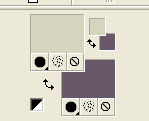 *** Per cominciare, apri la tua immagine frattale: Livelli>Duplica. Livelli>Carica/Salva maschera>Carica maschera da disco. Cerca e carica la maschera 20-20.  Livelli>Unisci>Unisci gruppo. E così avrai due livelli: il primo con l'immagine in jpg e il secondo con l'immagine sfumata  Attiva il livello inferiore dell'immagine in jpg. Modifica>Copia. 1. Apri CAMILA_CanalAlpha (950 x 650 pixels). Finestra>Duplica o sulla tastiera maiuscola+D per fare una copia.  Chiudi l'originale. La copia, che sarà la base del tuo lavoro, non è vuota, ma contiene le selezioni salvate sul canale alfa. Rinomina il livello Raster 1. 2. Selezione>Seleziona tutto. Modifica>Incolla nella selezione. Selezione>Deseleziona. 3. Effetti>Plugins>Filters Unlimited 2.0 - Simple - Pizza Slice Mirror. 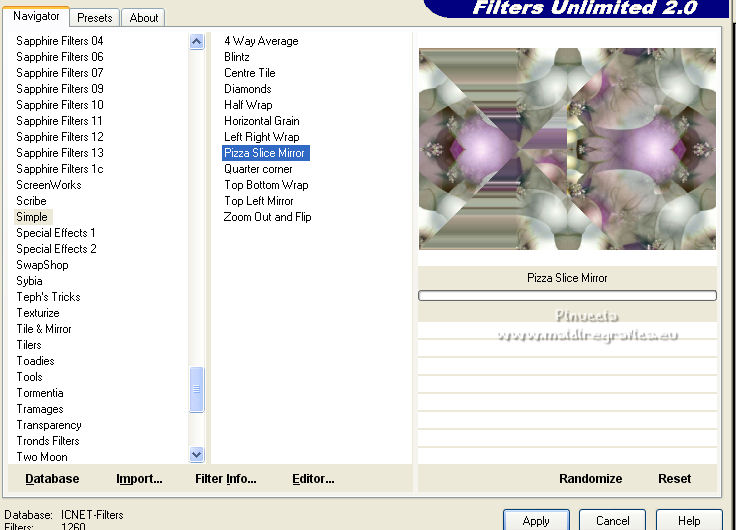 4. Effetti>Effetti di immagine>Motivo unico.  5. Effetti>Effetti di riflesso>Specchio rotante.  6. Regola>Sfocatura>Sfocatura gaussiana - raggio 10.  7. Effetti>Plugins>AAA Frames - Foto Frame. 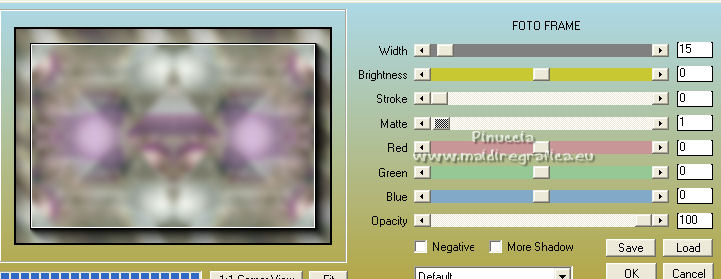 8. Effetti>Plugins>Sybia - POPERV. 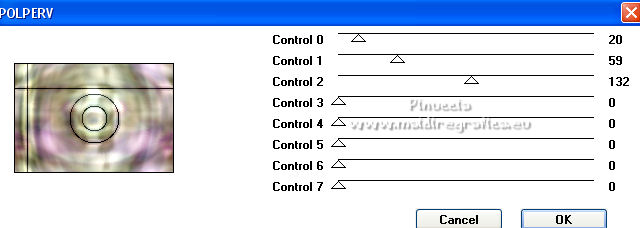 9. Effetti>Effetti di immagine>Motivo unico, con i settaggi precedenti.  10. Effetti>Plugins>Simple - Top Left Mirror. 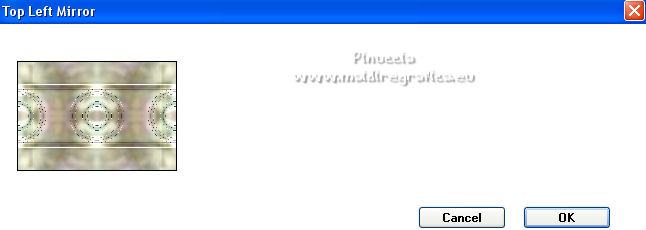 11. Effetti>Effetti di riflesso>Specchio rotante.  12. Livelli>Duplica. Regola>Sfocatura>Sfocatura gaussiana - raggio 5.  13. Effetti>Plugins>Flaming Pear - Flexify 2 clicca sul bottone rosso e cerca il preset Yedra_Flexify 2.q2q nella cartella in cui lo hai salvato. 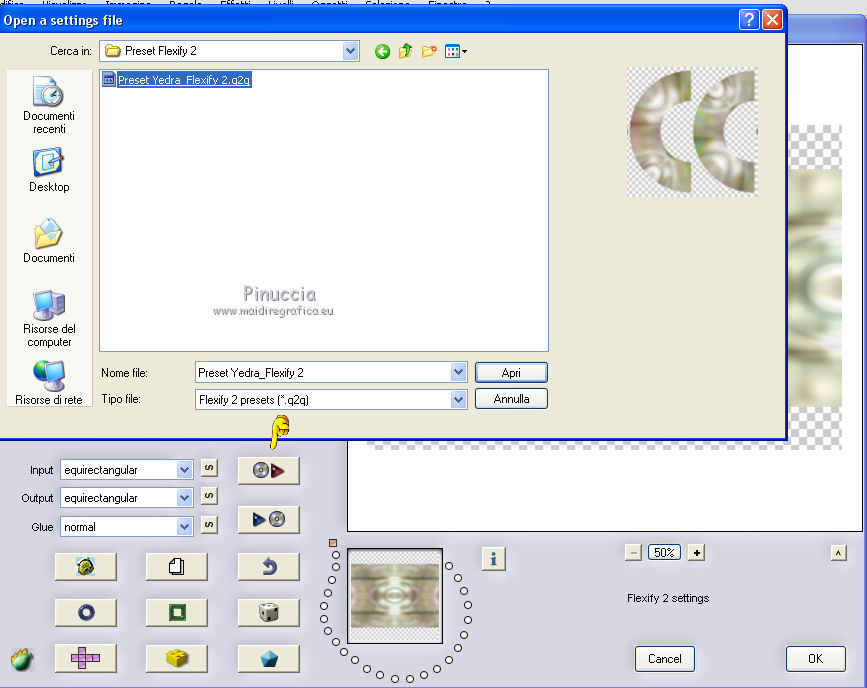 Questi i settaggi, clicca ok per chiudere. 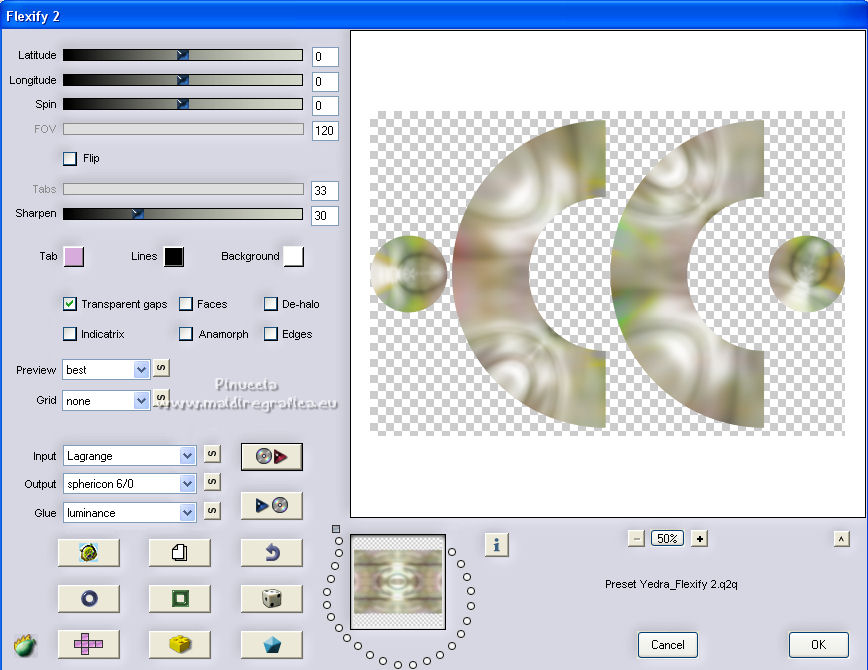 14. Effetti>Plugins>Alien Skin Eye Candy 5 Impact - Perspective Shadow. Seleziona il preset EC5_DS8_©Yedralina e ok. 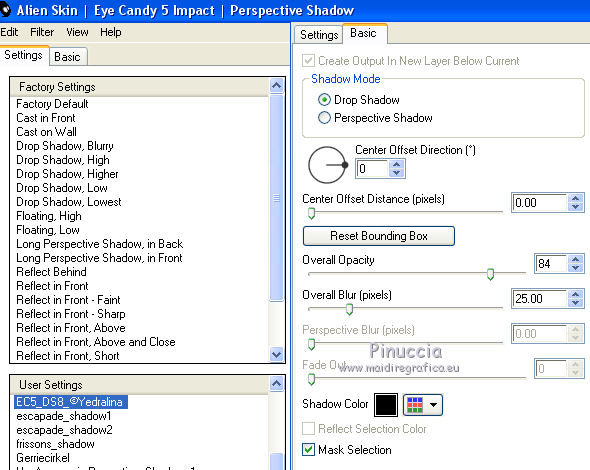 15. Abbassa l'opacità di questo livello +/-54%. Livelli>Duplica. 16. Effetti>Effetti di riflesso>Specchio rotante.  Livelli>Disponi>Sposta giù. Attiva nuovamente il livello superiore, Copia di Raster 1. 17. Livelli>Nuovo livello raster. Selezione>Carica/Salva selezione>Carica selezione da canale alfa. La selezione #1 è subito disponibile. Devi soltanto cliccare Carica.  18. Effetti>Effetti 3D>Ritaglio, colore scuro di sfondo.  19. Effetti>Effetti artistici>Mezzitoni.  Selezione>Deseleziona. 20. Effetti>Plugins>Alien Skin Eye Candy 5 Impact - Perspective Shadow, con i settaggi precedenti. Abbassa l'opacità di questo livello +/-60%. Attiva nuovamente il livello sottostante, Copia di Raster 1. 21. Effetti>Plugins>Graphics Plus - Cross Shadow. 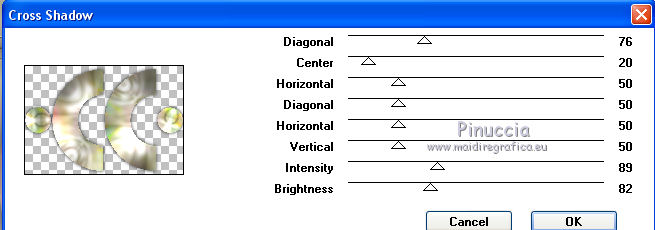 22. Attiva il livello di sfondo. Selezione>Carica/Salva selezione>Carica selezione da canale alfa. Apri il menu delle selezioni e carica la selezione #2.  23. Attiva il frattale e attiva il livello superiore con il misted creato con la maschera. Modifica>Copia. Torna al tuo lavoro e vai a Modifica>Incolla come nuovo livello. Posiziona  correttamente il misted sulla selezione. correttamente il misted sulla selezione.Selezione>Inverti. Premi sulla tastiera il tasto CANC  Selezione>Inverti. Effetti>Plugins>Alien Skin Eye Candy 5 Impact - Glass. Seleziona il preset glass 4 e ok. 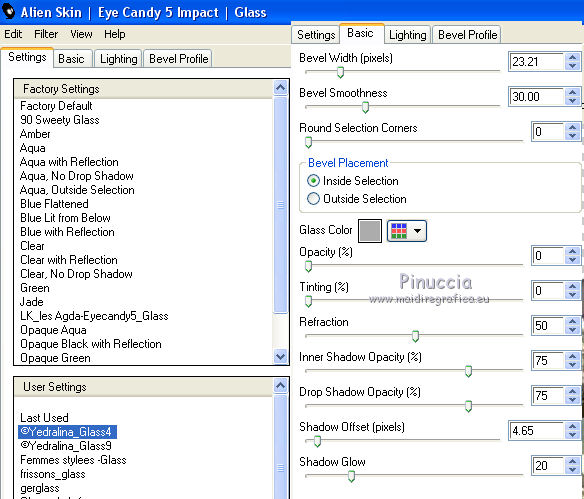 Selezione>Deseleziona. 24. Livelli>Duplica. Immagine>Ridimensiona, all'85%, tutti i livelli non selezionato. 25. Effetti>Effetti di immagine>Motivo unico, con i settaggi precedenti.  Livelli>Disponi>Sposta giù. 26. Livelli>Nuovo livello raster. Selezione>Carica/Salva selezione>Carica selezione da canale alfa. Apri il menu delle selezioni e carica la selezione #3.  27. Effetti>Effetti 3D>Ritaglio, con i settaggi precedenti.  Selezione>Deseleziona. 28. Effetti>Effetti artistici>Mezzitoni, con i settaggi precedenti.  29. Attiva lo strumento Selezione  (non importa il tipo di selezione impostato, perchè con la selezione personalizzata si ottiene sempre un rettangolo) clicca sull'icona Selezione personalizzata  e imposta i seguenti settaggi.  30. Premi sulla tastiera il tasto CANC. Selezione>Deseleziona. Livelli>Disponi>Sposta su - 2 volte  31. Attiva il livello di sfondo. Modifica>Copia. Modifica>Incolla come nuova immagine. Rimani su questa immagine. 32. Regola>Sfocatura>Sfocatura gaussiana - raggio 5.  Modifica>Copia. 33. Torna al tuo lavoro. Immagine>Aggiungi bordatura, 1 pixel, simmetriche, colore di primo piano. Immagine>Aggiungi bordatura, 2 pixels, simmetriche, colore di sfondo. Immagine>Aggiungi bordatura, 1 pixel, simmetriche, colore di primo piano. 34. Selezione>Seleziona tutto. Immagine>Aggiungi bordatura, 25 pixels, simmetriche, con un colore qualsiasi. 35. Selezione>Inverti. Modifica>Incolla nella selezione. 36. Regola>Sfocatura>Sfocatura radiale.  37. Immagine>Aggiungi bordatura, 1 pixel, simmetriche, colore di sfondo. Immagine>Aggiungi bordatura, 2 pixels, simmetriche, colore di primo piano. Immagine>Aggiungi bordatura, 1 pixel, simmetriche, colore di sfondo. 38. Selezione>Seleziona tutto. Immagine>Aggiungi bordatura, 40 pixels, simmetriche, con un colore qualsiasi. 39. Selezione>Inverti. Modifica>Incolla nella selezione (l'immagine è sempre in memoria). Effetti>Effetti 3D>Sfalsa ombra, colore nero.  40. Effetti>Plugins>AAA Frames - Foto Frame. 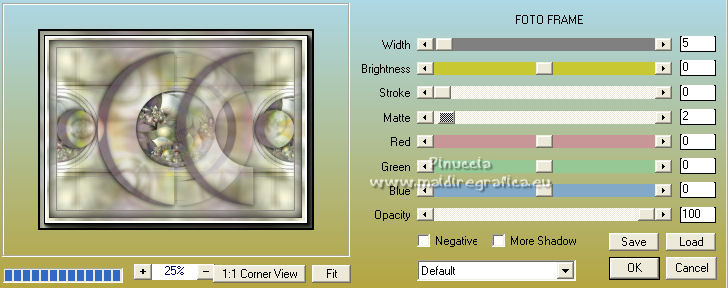 Selezione>Deseleziona. 41. Facoltativo: Effetti>Plugins>Nik Software - Color Efex Pro; io ho usato questi settaggi, ma puoi adattarli a tuo piacimento, secondo i tuoi colori (nel mio secondo esempio non ho usato questo filtro). 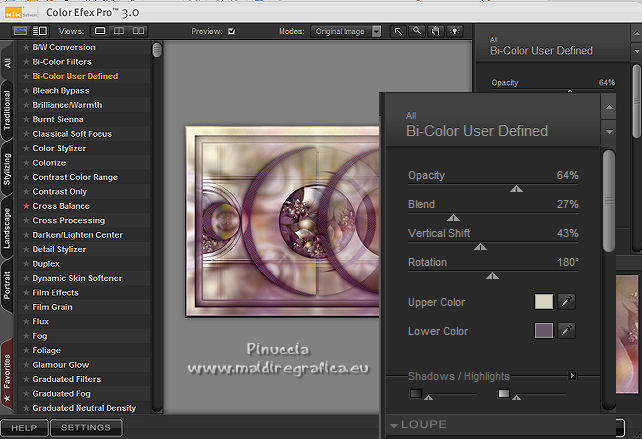 42. Apri il tuo tube principale e vai a Modifica>Copia. Torna al tuo lavoro e vai a Modifica>Incolla come nuovo livello. Immagine>Ridimensiona, se e quanto necessario (per il mio esempio 87%), tutti i livelli non selezionato. Sposta  il tube a sinistra, o dove preferisci. il tube a sinistra, o dove preferisci.Effetti>Effetti 3D>Sfalsa ombra, colore nero.  43. Apri il tube accessorio e vai a Modifica>Copia. Torna al tuo lavoro e vai a Modifica>Incolla come nuovo livello. Immagine>Ridimensiona, se e quanto necessario (per il mio esempio 65%), tutti i livelli non selezionato. Sposta  il tube a destra, o dove preferisci. il tube a destra, o dove preferisci.Effetti>Effetti 3D>Sfalsa ombra, con i settaggi precedenti. 44. Immagine>Ridimensiona, 1000 pixels di larghezza, tutti i livelli selezionato. 45. Firma il tuo lavoro su un nuovo livello. Livelli>Unisci>Unisci tutto e salva in formato jpg. Per i tubes di questo esempio grazie Valy (femmeVSP60) e Bea (deco256_beas_tube).   Puoi scrivermi se hai problemi o dubbi, o trovi un link che non funziona, o soltanto per un saluto. |